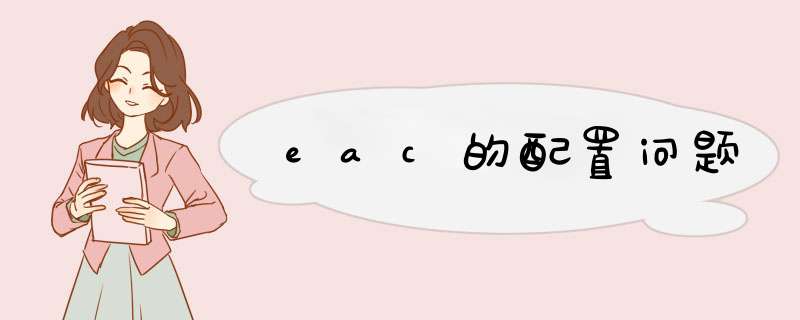
EAC选项(EAC Options)
抓取(Eatraction):纠错品质(Error recovery quality)选高.
工具(Tools):最上面2个打钩(重要!).
接口(Interface):复制nero安装目录下的WNASPI32.dll到EAC所在的目录,之后在接口(Interface)选项卡中选择安装外部ASPI接口(Intalled external ASPI interface).
之所以不用adaptec的外部ASPI是因为这个ASPI兼容性不佳,许多驱动器认不出.
驱动器选项(Drive Options)
抓取模式(Extraction Method):选安全模式(Secure mode with following drive features),然后驱动器具备精确流(Drive has 'Accurate Stream' feature)和驱动器可以缓冲音频数据(Drive caches audio data)打钩.
驱动器(Drive):自动检测(Autodetect read command now)按钮点一下.
偏移/速度(Offset / Speed):选使用读取偏移采样校正(Use read sample offset correction),下面填的数值要按照你的光驱型号到
http://www.accuraterip.com/driveoffsets.htm查询,比如橘子的光驱是PIONEER DVD-ROM DVD-123P,查得数值是6,那么这里就填+6龟速发帖男的光驱是PIONEER DVD-RW DVR-109,查得数值是48,同样这里填+48.
间隙检测(Gap Detection):检测精确度(Detection accuracy)选精确(Accurate).
freedb/数据库选项(freedb / Database options)
邮件地址(Your E-Mail address)随便填,freedb服务器(Freedb server)填http://210.252.253.50:80/~cddb/cddb.cgi
最后,强烈建议在EAC选项(EAC Options)中的General选项卡的最下面将语言设置为英文,理由见后.
到此,EAC配置完毕~抓取开始~如何抓取biaoyao已经写过教程,不再赘述~
抓取的时候,由于使用的是日本的freedb,所以得到的曲目信息不会是问号,而是乱码,此时不要去管乱码,继续抓取 *** 作, *** 作结束后得到的cue和log使用convertz进行转码即可得到显示正常的log和cue文件了.为什么前面建议使用英文界面呢?因为英文界面得到的log是英文,英文如何转编码还是英文,这样就只有曲目和艺术家的日文被转换为正常的了而中文界面得到的log是中文,中文再转编码就反而比转之前更乱了.
到此,完美的EAC得到了完美的wav文件及log.
如若需要一步到位得到压好的音乐文件, 请移步这里: http://www.astost.com/bbs/read.php?tid=22599
分类: 电脑/网络 >>软件 >>多媒体软件问题描述:
现在网上下了一些无损CD,但是我更喜欢MP3格式。
虽然千千静听可以直接播放和转换MP3,但是都是整体。
我这里的虚拟光区软件又有问题。
有没有类似能直接转换并自动分割成多个MP3文件的软件呢?
解析:
无损CD就是完整的并没有多个文件的吗?
推荐用FOOBAR2000
Foobar2000 是一个 Windows 平台下的高级音频播放器.包含了一些播放增益支持、低内存占用等基本特色以及内置支持一些流行的音频格式. 特色: * 内置音频格式支持: WAV, AIFF, VOC, AU, SND, Ogg Vorbis, MPC, MP2, MP3 * 通过官方插件支持的音频格式:MPEG-4 AAC, FLAC, Ogg FLAC, Monkey Audio, WavPack, Speex, CDDA, SPC, 各种 MOD 类型从 RAR、ZIP 压缩包里直接读取音频 * 完全支持 Unicode * 先进的文件信息处理能力 * 可以使用转换器组件对所有支持的格式转换编码格式 * 支持播放增益 * 可自定义快捷键 * 开放的组件体系结构允许第三方开发者来扩展播放器的功能.
下载地址onlinedown/soft/2898
其实装一个虚拟光驱软件如酒精120%并不难,重启一下就装好了,建议装虚拟光驱再进行抓轨转换
推荐使用Exact Audio Copy,简称EAC
这里有篇EAC教程不错,通俗易懂,很适合初学者
Exact Audio Copy(以下简称EAC),下载EAC之后,解压到任意一个目录中, 直接点击EAC.EXE可执行文件就可启动EAC, 不需要执行任何安装程序。当然还有一种是解压缩之后是安装文件, 正常安装即可。
启动EAC之后, 显示的是EAC的主界面,从EAC—EAC options—general---use language中选择simplified Chinese即可使用中文界面, 以下说明均以中文界面作为标准。
到EAC—EAC配置向导即可开始配置光驱使用的抓轨参数,
以下以笔者使用的plextor 4824TA刻录机为例:
EAC识别了这个刻录机的型号,
选择精确抓轨模式, 选中第一个选项,
EAC自动探测相关的参数,直接使用这些值来配置驱动器。
驱动器配置完毕。
EAC询问是否配置外部的LAME压缩程序, 这和我们要进行的抓轨无关, 所以去掉配置的选择, 直接进行其他的抓轨设置,
询问我的EMAIL地址, 建议填上地址, 以后的过程中可以获得freedb的服务。
选择我是老手, 这样可以显示所有的高级特性,
很多重要的设定都在“EAC选项”的对话框中, 这里的设定对于抓轨的品质有决定性的影响。
由于选项众多, 本文只讲解对默认设置有所改动的地方
下面分页进行讲解:
抓取: 不选择第二项“CRC计算时不使用空白采样”页面下方的“纠错品质”选择“高”, 提高抓轨的质量其他选项均保持不变
常规: 第三项“对于信息不明的CD”选中, 并选择上面的子选项“自动连接到在线的freedb数据库”, 这样抓轨之后就能自动命名抓取的文件。其他选项 均保持不变
工具: 选中第四项“抓取完毕后自动生成状态报告”, 这样抓取结束之后就能在输出文件夹下生成一个LOG文件, 报告抓取的品质, 电平水平等信息。其 他选项保持不变。
标准化:不选中“标准化”选项, 即保持不变
文件名:建议使用(%N) %T格式, 这里可以按照需要选择你所需要的文件格式
试听: 所有选项保持不变
目录: 抓取之后的文件保存目录, 可自由选择
刻录: 第三项“添加音频文件到XXX”应该选上, 这样可以去掉抓取音轨的版权标识
接口: 根据EAC圣经的说法, *** 作系统自带的ASPI有缺陷, 所以我们还是下载并安装一个外部ASPI吧, 到这里下载:
goldenhawk/download_body
以笔者的Windows XP为例, 下载并解压之后, 进入DOS命令行模式, 转入解压的目录, 输入install xp32, 就自动安装好了ASPI驱动, 这样我们就能 在“接口”这里选择外部ASPI了。相关的DOS命令都是最基本的, 相信应该难不倒大家。
所有设置结束后, 建议关闭EAC并重新启动EAC, 这样可以保存所有的选项, 否则一旦在设置过程中死机或程序非正常退出, 所有前面的设置都会丢失。
下面进行驱动器设置:
点击EAC---驱动器选项,
点“确定”跳过提示,
抓取模式选择“安全模式”, 下面的子选项应该让EAC来自动探测, 点检测读取特性,并在需要检测的光驱中放入CD。检测结束之后, 应用检测到的结果,
并把这个结果提交到公共数据库, 和大家分享你的检测结果。
photo.zhuluren/ape/sys/224
C2是一种纠错机制, 在EAC启动C2的时候, 就表明错误已经发生了, 这样才用得着纠错, 所以建 议不要选定C2, 直接以抓轨的原始数据为标准。即不选定“驱动器可以找回C2错误信息”。
驱动器:点“现在自动检测读取指令”来获得驱动器的读取命令, 以后就可以一直沿用这个命令
偏移/速度: 保持所有选项不变,
间隙/索引寻获方式: 一般来说选定“B”即可, 如果在后面的探测间隙的步骤中无法正确探测, 可以回到这里选A或C。
间隙检测: 检测精确度选择“准确”或“安全”, 其他不变
刻录: 所有选项保持不变, 图片所示只是Plextor刻录机的正确选项
做完上述设置之后, 建议关闭EAC以保存设置。
开始正式抓轨:
设置好用来抓轨的光驱的参数之后, 启动EAC, 在左边的下拉菜单中选择用来抓轨的光驱, 并在此光驱中放入CD, 此时EAC会自动命名所有的音轨为 TRACK01, TRACK02等等。 这样不但不方便查找曲目, 下载和刻录的人也很难正确命名音轨, 笔者建议在这里选择“数据库---获取CD信息---从远程 freedb”, 或者直接按ALT+G, 这样EAC就能根据网上数据库freedb的信息自动命名所有的音轨, 这一结果最后也能反映在最后生成的log文件中。 如果数 据库中没有这张CD的信息, EAC会提示是否手工添加这些信息, 建议手工添加, 按EAC的提示一步步做即可, 这样可以大大方便以后的人查找这张CD的信 息。
下一步是探测间隙, 选择“ *** 作---检测间隙”, 驱动器会探测CD的所有音轨之间的间隙时间, 并反映在主窗口的“间隙”一栏中。
下面就可以开始抓取我们需要的CD镜像文件了:
点“ *** 作---抓取镜像并创建CUE目录文件---未压缩” (如果选择为“已压缩”,将直接一次性压缩为APE。)
EAC提示保存的目录和对生成的wav文件的命名。 之后就可以开始抓轨和生成镜像了。
抓轨的估计时间会显示出来, 大概十分钟左右, 不过如果原CD的质量不高, 划伤比较多, 会花上很长时间。 笔者的刻录机对48分钟的无划痕CD抓轨时间 约为6分钟。
APE的本质,其实它是一种无损压缩音频格式。庞大的WAV音频文件可以通过Monkey''sAudio这个软件进行“瘦身”压缩为APE。很时候它被用做网络音频文件传输,因为被压缩后的APE文件容量要比WAV源文件小一半多,可以节约传输所用的时间。更重要的是,通过Monkey''s Audio解压缩还原以后得到的WAV文件可以做到与压缩前的源文件完全一致。所以APE被誉为“无损音频压缩格式”,Monkey''s Audio被誉为“无损音频压缩软件”。与采用WinZip或者WinRAR这类专业数据压缩软件来压缩音频文件不同,压缩之后的APE音频文件是可以直接被播放的。Monkey''s Audio会向Winamp中安装“in_APE.dll”插件,从而使Winamp也具备播放APE文件的能力。推荐使用的播放器:Foorbar 2000
这是无损压缩格式,最正宗的播放工具就是Foobar2000,最新下载地址如下:
http://www.audio100.com/4/134.htm
如果觉得界面不够漂亮的话,可以下载Foobar2000的“皮肤”:
http://www.audio100.com/4/80.htm
如果你喜欢其它播放器,则可以到网络上搜寻该播放器的APE插件。
如APE-Plug For Windows MediaPlayer —— Windows的媒体播放器的APE播放插件:
http://ttdown.com/SoftDown.asp?ID=41252
但这些插件的效果均不如Foobar2000
欢迎分享,转载请注明来源:内存溢出

 微信扫一扫
微信扫一扫
 支付宝扫一扫
支付宝扫一扫
评论列表(0条)